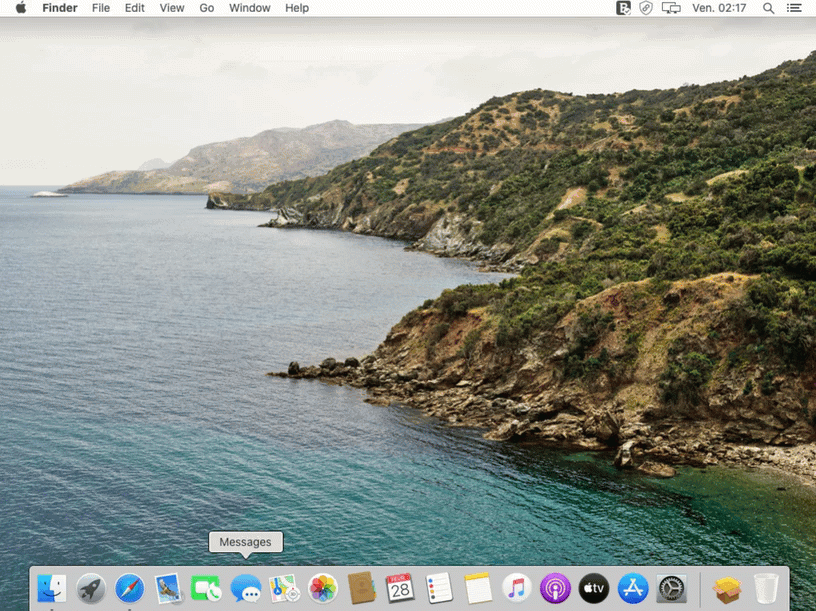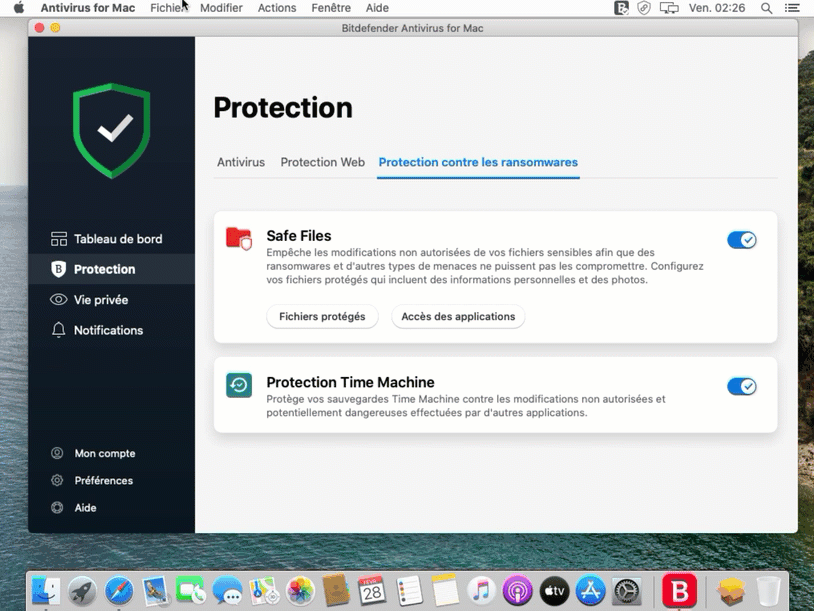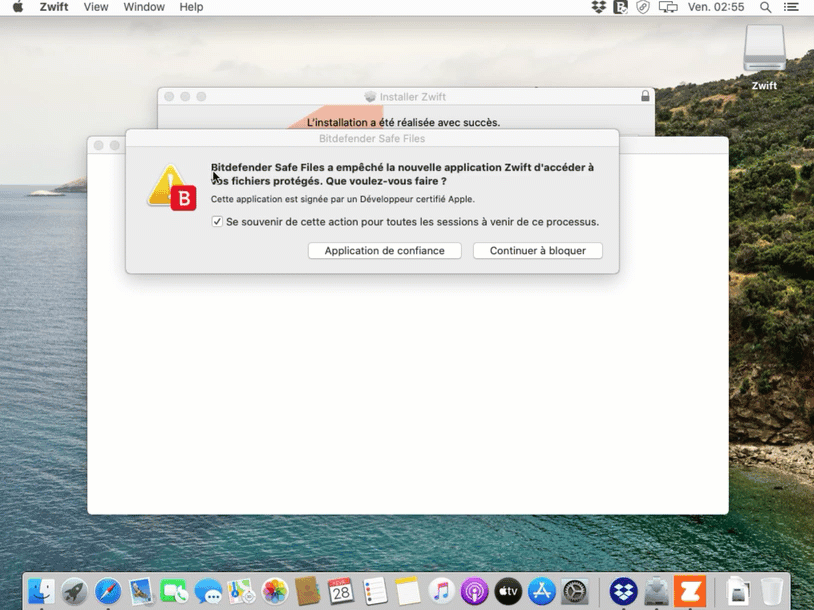Comment utiliser la fonctionnalité Safe Files de Bitdefender Antivirus for Mac
Un ransomware est un logiciel malveillant qui tente de chiffrer des fichiers et demande une rançon pour les déchiffrer. Les utilisateurs doivent payer les pirates pour regagner accès à leurs images, vidéos ou documents importants.
Bitdefender garantit l'intégrité du système en utilisant les dernières technologies qui protègent les zones critiques du système contre les attaques ransomware sans l’affecter. Bitdefender Safe Files protège vos informations personnelles et vous permet de choisir quelles applications peuvent modifier ou non les fichiers protégés.
L'assistant Bitdefender Safe Files apparaît dès que vous installez Bitdefender Antivirus for Mac sur votre appareil Macintosh.
Les dossiers suivants sont protégés, par défaut:
Users/utilisateur/Desktop
Users/utilisateur/Documents
Users/utilisateur/Downloads
Users/utilisateur/Pictures
Note : Les dossiers personnalisés ne peuvent être protégés que pour les utilisateurs actuels. Les disques externes ainsi que les fichiers du système et des applications ne peuvent pas être ajoutés à la liste Fichiers protégés de Safe Files.
Pour accéder à Safe Files :
• Cliquez sur l'icône de Bitdefender dans la barre de menu.
• Choisissez Ouvrir la fenêtre principale.
• Sélectionnez Protection.
• Rendez-vous dans l'onglet Protection contre les ransomwares.
Vous pouvez ajouter des fichiers à la liste Fichiers protégés en utilisant l'une des méthodes suivantes :
• Glissez-déposez un fichier, un dossier ou un volume sur la fenêtre Safe Files.
• Cliquez sur le bouton (+), situé sous la liste des fichiers protégés, puis choisissez le fichier, le dossier ou le volume à protéger si un ransomware essaye d'y accéder.
Vous serez informé à chaque fois qu'une application inconnue avec un comportement inhabituel essayera de modifier les fichiers que vous avez ajoutés. Cliquez sur Application de confiance ou Continuer à bloquer pour l'ajouter à la liste des Applications gérées.
Pour ajouter une application à la liste :
• Cliquez sur le bouton Accès des applications.
• Cliquez sur (+).
• Sélectionnez l'application que vous souhaitez gérer.
• Cliquez sur Ouvrir.
• Cliquez sur OK pour confirmer les changements.
Si vous bloquez une application, elle ne sera plus capable de modifier les fichiers situés dans les emplacements protégés, ou d'y enregistrer des documents.
NOTE : Les applications signées par Apple ne peuvent pas être bloquées. Les utilisateurs ne peuvent donc bloquer que ceux développés par des tiers.